S privzetimi nastavitvami Microsoft Edge prikaže iskalno polje Bing, vaša najbolj priljubljena ali pogosto obiskana spletna mesta in predlagano vsebino na strani novega zavihka.
Če niste zadovoljni s tem, kar vidite na novi strani zavihka Edge, lahko spremenite privzete nastavitve Edge, da vidite, kaj želite videti na strani novega zavihka.
Na žalost v nasprotju s Firefoxom in Chromom ne morete močno prilagoditi strani novega zavihka Ede, saj za Edge še ni na voljo nobene razširitve. Ne morete spremeniti slike ozadja strani novega zavihka Edge ali omogočiti, da Edge prikazuje novice s svojega najljubšega spletnega mesta z novicami.
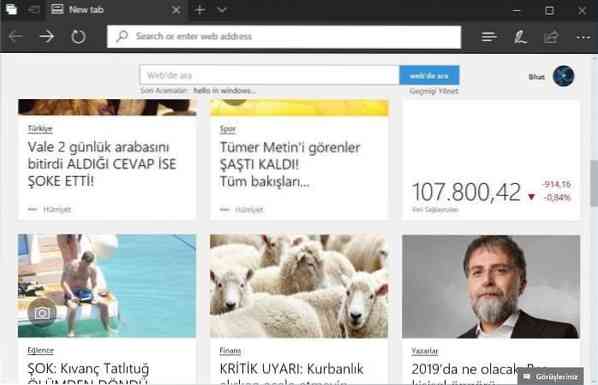
V storitvi Edge lahko le nadzirate, katere vrste predlagane vsebine bodo prikazane na strani novega zavihka. Na primer, Edge lahko nastavite tako, da prikazuje novice samo o športu, denarju in avtomobilih. Kot rečeno, ne morete izbrati vira, na katerem bodo prikazane novice.
Na strani Edge na novem zavihku so poleg predlagane vsebine ali novic prikazane tudi informativne kartice. Informacijske kartice niso nič drugega kot velike ploščice na desni strani novega zavihka s hitrimi informacijami.
Kartica z vremenskimi informacijami na primer prikazuje trenutne vremenske informacije. Od pisanja tega članka Edge ponuja športne, vremenske in denarne informacijske kartice, katero koli pa lahko omogočite ali onemogočite v nastavitvah strani novega zavihka.
Prilagajanje strani novega zavihka v brskalniku Edge
V tem priročniku bomo videli, kako prilagodite novo stran zavihka Edge v sistemu Windows 10.
Korak 1: Odprite novo stran zavihka Edge z uporabo Ctrl + T bližnjica. Lahko pa tudi kliknete plus znak, ki se prikaže na koncu zadnjega zavihka.
2. korak: Kliknite Oprema ikona, ki se nahaja zgoraj desno na strani, da odprete nastavitve strani novega zavihka.

Če namesto tega dobite prazno stran, kliknite Pokaži najboljša spletna mesta ali Pokaži zgornje strani in moj vir povezavo za prikaz ikone Gear.
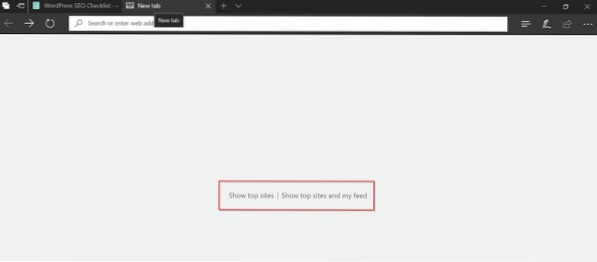
3. korak: Kot lahko vidite, lahko tukaj zavihek konfigurirate tako, da prikaže bodisi predlagano vsebino in najboljša spletna mesta, samo najboljša spletna mesta ali prazno stran.
Poleg tega lahko izberete teme novic, ki jih želite prikazati kot predlagano vsebino. Če želite izbrati temo, preprosto kliknite ploščico. Izberete lahko vse ali samo teme, ki vas zanimajo.
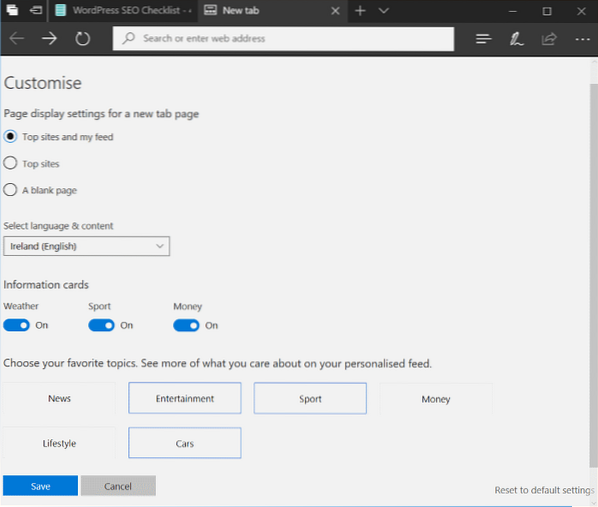
Če želite vklopiti ali izklopiti katero koli informacijsko kartico, lahko to storite tukaj.
Na koncu lahko izberete svojo regijo / jezik, da prikazujete samo novice iz te regije. Če na primer izberete Irsko, bo na novem zavihku prikazana predlagana novica / vsebina samo iz irske regije.
Kliknite Shrani gumb.
Nazadnje ni možnosti odstranitve iskalnega polja Bing s strani novega zavihka Edge.
 Phenquestions
Phenquestions



